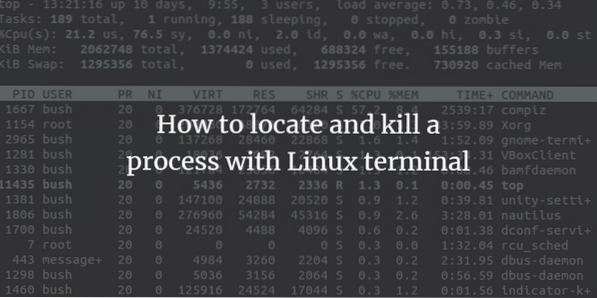
Svaki program koji je pokrenut na kraju poslužitelja može generirati jedan ili više procesa. Jedan poslužitelj može imati nekoliko korisnika koji izvršavaju mnoge naredbe koje će izraditi procese. Ovi procesi mogu pokretati prednji plan kao i pozadinu. Ako je program pokrenut u prvom planu, on može zauzeti terminal na kojem je program u početku pokrenut, a ostale se aplikacije ne mogu ni pokrenuti dok drugi procesi još uvijek ne izvode prvi plan. Dok se i drugi procesi mogu izvoditi u pozadini, u ovom slučaju terminal u kojem smo započeli naš program može dodavati nove naredbe dok je program još uvijek pokrenut. Daemoni su također vrsta procesa koji neprekidno rade. Slušaju zahtjeve u određenim lukama. Obično se inicijaliziraju pri pokretanju sustava i samo čekaju u pozadini i drže se u stanju mirovanja dok njihova usluga nije potrebna.
Ponekad tijekom rada naš sustav prestane reagirati, postupak također može potrajati puno prostora u sustavu, a može se i zaustaviti. Dakle, moramo pronaći i ubiti takav proces u Linuxu da bismo nastavili dalje. Postoji mnogo načina za ubijanje procesa u Linuxu o kojima će biti riječi u ovom vodiču. Tim se naredbama može nasilno ubiti proces.
Tijekom primjene ovog članka koristio sam Ubuntu. Međutim, naredbe mogu raditi na bilo kojoj Linux distribuciji.
Lociranje Linux procesa
Korak 1: Prije svega otvorite Terminal klikom na Ubuntu pokretač i potražite Terminal.
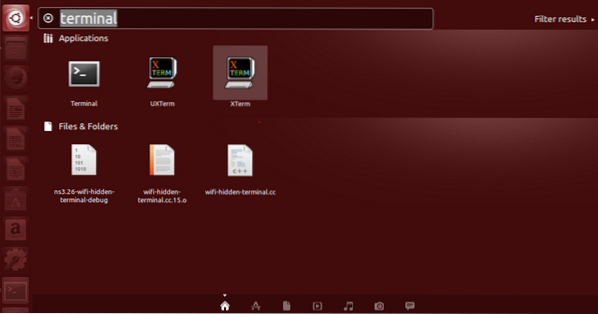
Korak 2: Sada kliknite Terminal i pričekajte da se terminal otvori.
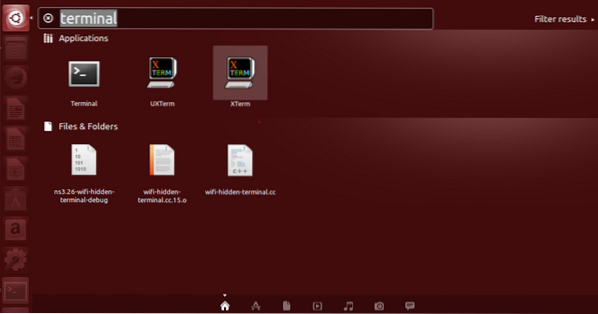

3. korak: Jednom kada se terminal otvori, imat ćete zaslon poput ovog:
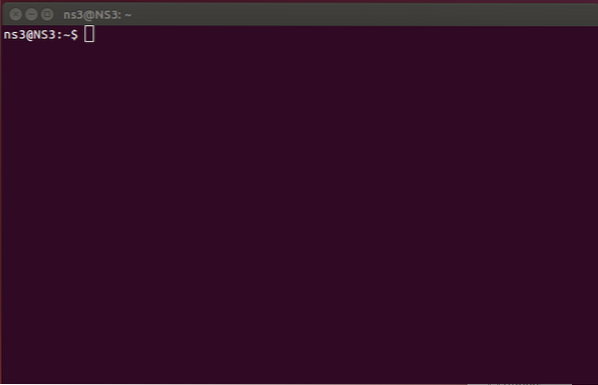
Dva ključa koja su ovdje važna u sljedećim koracima su sljedeća:
- PID - To je ID procesa. Svaki pojedini postupak ima svoj određeni 5-znamenkasti broj koji je dodijeljen samom procesu. Brojevi se mogu ponoviti kad dosegnu maksimalnu granicu, ali su uvijek jedinstveni za postupak u sustavu.
Korak 4: vrh - naredba se koristi kao osnovna naredba za prikaz svih trenutno pokrenutih procesa koji koriste resurse računalnog uređaja. Dakle, izvršavamo top-command u terminalu i rezultati su
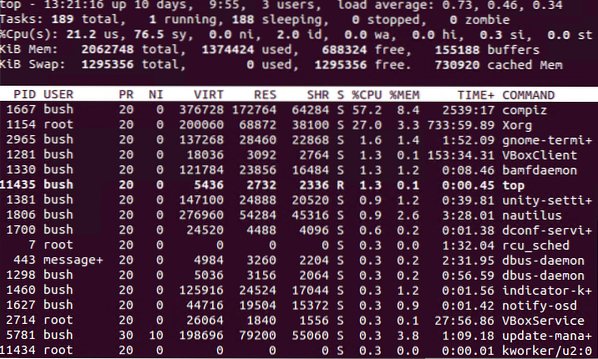
top je sam po sebi aplikacija. Može se koristiti za prikaz popisa svih procesa i ima novi izgled kada se izvršava. Evo primjera za to,
- h - Koristi se za prikaz a Pomozite prozor. Prozor za pomoć sadrži sve naredbe, one pružaju vrlo korisne informacije.
- prostor - Pritiskom na razmak, odmah ćemo ažurirati tablicu procesa. Nećemo biti primorani čekati bilo koji vremenski interval.
- f - za dodavanje datoteka za prikaz u izgledu ili uklanjanje za uklanjanje određenih polja kako bi se spriječilo njihovo prikazivanje.
- q - koristi se za napuštanje vrh aplikacija i koristi se i za dodatno otvoreni prozor
- l - koristi se za prebacivanje prikaza podataka o prosjeku opterećenja i vremenu rada.
- m - koristi se za prebacivanje prikaza podataka memorije.
- Str (Shift + p) - koristi se za sortiranje procesa korištenjem CPU-a.
- s - koristi se za promjenu kašnjenja između osvježavanja.
Korak 5: Postoji još jedna naredba za prikaz popisa svih trenutno pokrenutih procesa, koristimo "ps -A | manje" naredba.

Pojavit će se popis svih trenutno pokrenutih procesa. Ovaj postupak prikazuje sve pokrenute procese koji su povezani PID-ovi "ID-ovi procesa". Dalje možete pregledati ovaj popis kako biste saznali naziv postupka koji se također podudara s programom koji zapravo želite ubiti. Programi koji se izvode nedavno prikazani su na kraju popisa koji želite pobiti s popisa. Za naš primjer koristili smo Firefox kao postupak koji nas zanima.
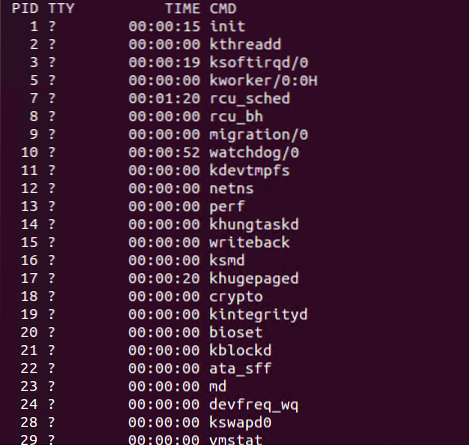
Kada završite pritisnite “q”Za izlaz iz ovog prozora.
Ubijanje postupka pomoću ID-a
Jednom kada dobijemo PID, možemo upotrijebiti naredbu kill za ubijanje procesa iz podataka koje smo dobili iz naredbe ps -A.
Korak 1: U tu svrhu koristimo naredbu "sudo kill PID". Gdje je PID ID procesa koji želimo ubiti.

Ako želimo ubiti određeni proces, vidimo njegov odgovarajući PID i zatim ga koristimo za ubijanje tog pokrenutog procesa. E.g. želimo ubiti proces "firefox", tako da isprva pronalazimo njegov PID.
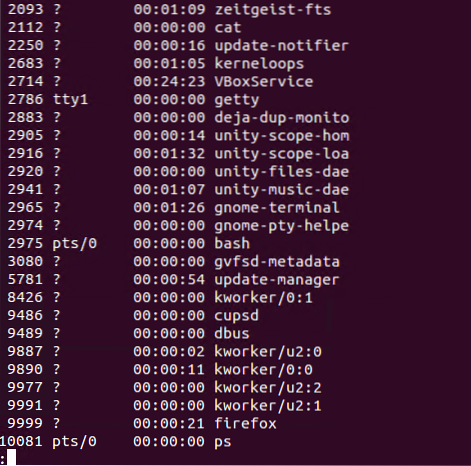

Dakle, ovdje je PID firefoxa 9999. Koristimo "sudo ubiti PID”Kako bi ubio proces Firefoxa.

Kako provjeriti je li postupak ubijen ili nije?
Zatim provjeravamo sve pokrenute procese nakon što ubijemo onoga koji nas zanima, koristeći "ps -A | manje "naredba". Ishod pokazuje da imamo nema postupka firefox (PID: 9999) na popisu.
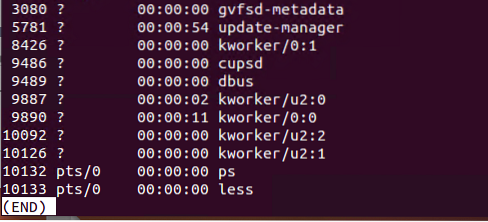
Ubijanje procesa imenom
Ubijanje programa pomoću naziva procesa funkcionira samo za sve izvršne datoteke (tj.e., svi pokrenuti programi) koji bi trebali biti otvoreni u vrijeme izvršenja. Svi oni programi koji se izvode u pozadini ne mogu se ubiti pomoću naziva procesa.
Sada ćemo ubiti proces koji nas zanima koristeći naziv tog procesa. Ako želimo ubiti određeni proces, vidimo njegov odgovarajući PID i zatim ga koristimo za ubijanje tog pokrenutog procesa. E.g. želimo ubiti proces "firefox", tako da isprva pronalazimo njegov PID. 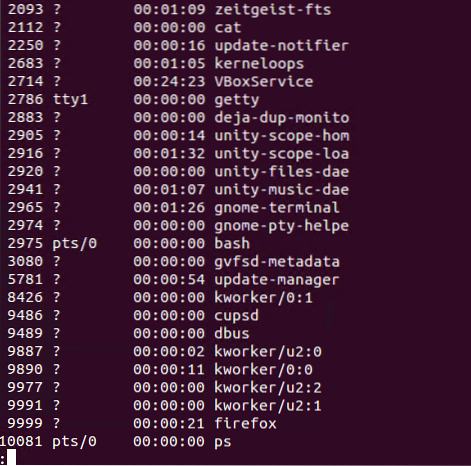

Dakle, ovdje je naziv procesa firefox i koristimo "pkill firefox”Naredba za ubijanje ovog procesa.

Kako provjeriti je li postupak ubijen ili nije?
Zatim provjeravamo sve pokrenute procese nakon što ubijemo onoga koji nas zanima, koristeći "ps -A | manje "naredba". Ishod pokazuje da imamo nema postupka firefox na popisu.

Zaključak
Hvala što ste pročitali ovaj članak. Vidjeli smo kako možemo locirati i ubiti postupak pomoću njegovog ID-a ili imena procesa.
 Phenquestions
Phenquestions



